Hvis du bruker Linux Mint og legger merke til den programvarenDet tar for lang tid å laste ned oppdateringer, du kan leve for langt fra de offisielle oppdateringsserverne. For å fikse dette, må du bytte til et lokalt oppdateringsspeil i Linux Mint. Dette vil tillate deg å oppdatere OS raskere.
Bytt Linux Mint-oppdateringslager
Den raskeste måten å bytte Linux Mint-oppdateringenlagringsplasser med de som er nærmere der du bor er innenfor GUI-oppdateringssjefen. Åpne oppdateringsbehandleren ved å klikke på skjoldikonet i systemstatusfeltet. Når oppdateringsverktøyet er åpent, følg deretter trinn-for-trinn-instruksjonene for å bytte til et lokalt oppdateringsspeil.
Trinn 1: I Update Manager, installer eventuelle ventende programvareoppdateringer (hvis du har noen). Det er viktig å installere oppdateringer, ettersom appen ikke lar deg finjustere innstillingene i den før du installerer oppdateringer.
Hvis du vil installere oppdateringer med Update Manager, klikker du på "Oppdater" etterfulgt av "Installer oppdateringer" -knappen.
Steg 2: Finn "Rediger" -knappen og velg den med musen for å avsløre "Rediger" -menyen.
Trinn 3: Se gjennom "Rediger" -menyen for "Programvarekilder" -knappen, og velg den for å åpne Linux Mints programvareinnstillinger for repo.
Trinn 4: Se etter "Speil" -delen i "Offisielle arkiver" -området i "Programvarekilder."
Trinn 5: Finn “Main (tina) -boksen, og klikk på den med musen for å avsløre Linux Mint-speilvelgervinduet.
Trinn 6: La Linux Mint-speilvelgervinduet laste oppalle de forskjellige speilene til programvarelageret. Når alle er lastet inn, velg speilet med den raskeste Mbps hastighetsvurderingen, og klikk på "Bruk" -knappen for å bytte til det.

Trinn 7: Finn "Base (bionic) -boksen og klikk på den for å avsløre Linux Mint-speilvelgervinduet.
Trinn 8: La nok en gang speilene laste inn i velgeren. Når alle speil er ferdig lastet, kan du se gjennom listen over valg og velge speilet som har den raskeste Mpbs-hastighetsvurderingen. Klikk på "Bruk" -knappen for å bekrefte valget.
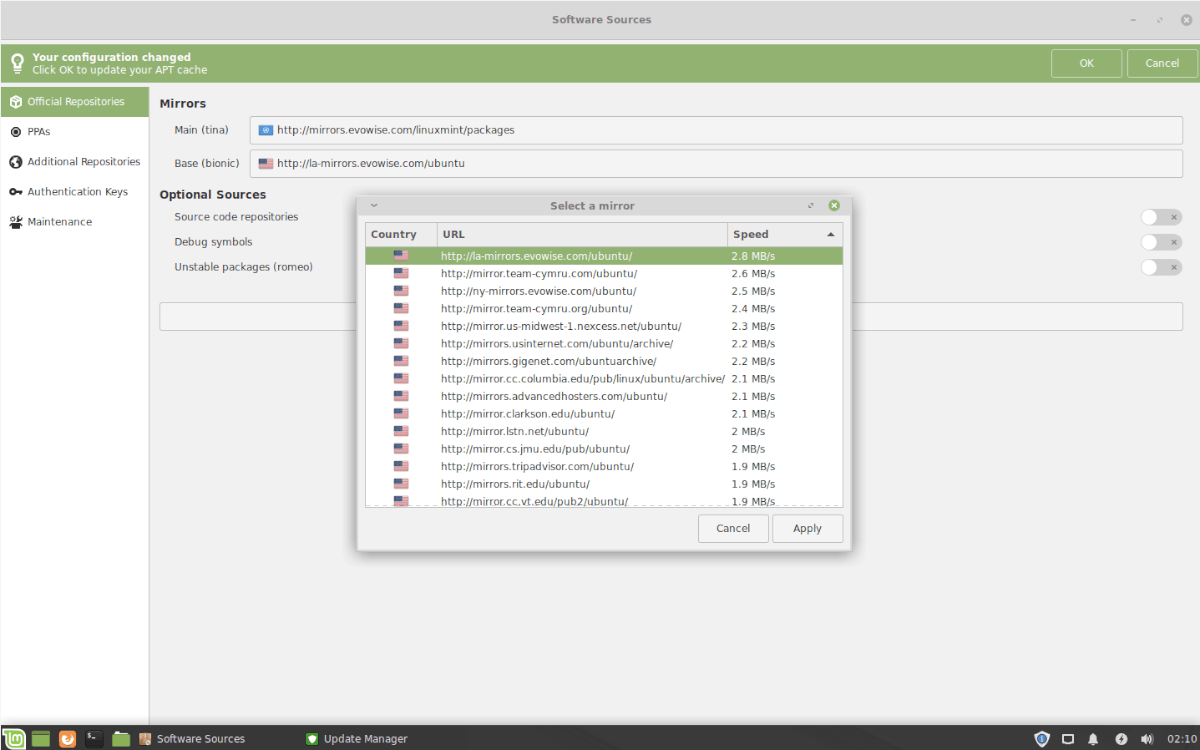
Etter å ha byttet speil i Linux Mint"Programvarekilder" -appen, vises en melding der du ber om å oppdatere programvarekildene på systemet. Gjør det. Når du er ferdig, vil Linux Mint bruke lokale speil!
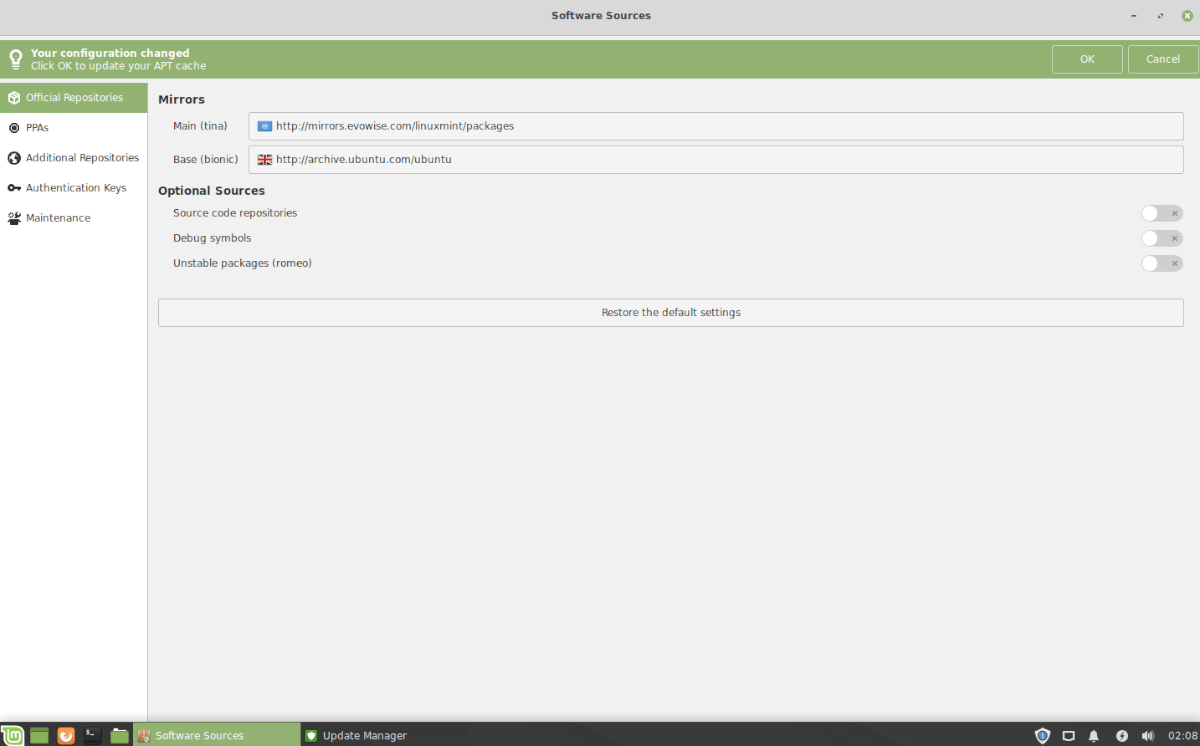
Gå tilbake til standard repo
Du kan oppleve at de lokale speilene ikke er likepålitelig som de som Linux Mint tilbyr som standard. Hvis du vil endre systemet tilbake til å bruke standard programvarelager, følger du trinnene nedenfor.
Trinn 1: Åpne Linux Mint Update-appen og klikk på "Rediger" -knappen. Se deretter gjennom menyen for “Programvarekilder” og velg den med musen.
Steg 2: Finn “Main (tina)” og klikk på boksen for å avsløre speilvelgervinduet.
Trinn 3: La speilvelgervinduet laste opp alle tilgjengelige speil. Se gjennom og velg “Linux Mint” speilet, og klikk “Apply” for å bytte til det.
Trinn 4: Velg boksen Base (bionic), last opp speilvelgeren og sett den til “archive.ubuntu.com/ubuntu.” Klikk “Apply” for å bytte system til det.
Når begge speilene er satt opp, oppdaterer du Linux Mints programvarekilder ved å klikke på "OK" -knappen i meldingen som vises.
Bytt til lokalt oppdateringsspeil - kommandolinjen
Vil du ikke bruke Linux Mint Update Manager? Vil du bytte til et lokalt oppdateringsspeil fra kommandolinjen? Følg trinn-for-trinn-instruksjonene nedenfor for å få det til!
Trinn 1: Åpne et terminalvindu ved å trykke på Ctrl + Alt + T eller Ctrl + Shift + T på tastaturet.
Steg 2: Bruker cp kommandoen, gjør en komplett sikkerhetskopi av standard speilinnstillinger på din Linux Mint PC. Selv om dette ikke er obligatorisk, vil det gjøre det raskere å gå tilbake til standard programvarekilder.
sudo cp /etc/apt/sources.list.d/official-package-repositories.list /etc/apt/sources.list.d/official-package-repositories.list.bak
Trinn 3: Åpne opp “official-package-repositories.list” i Nano-tekstredigeringsprogrammet for endring.
sudo nano -w /etc/apt/sources.list.d/official-package-repositories.list
Trinn 4: Finn “http://packages.linuxmint.com” i tekstfilen og slett den. SLETT IKKE noe annet enn nettadressen! Deretter erstatter du nettadressen du har slettet med en av speil-URL-ene fra denne lenken her.
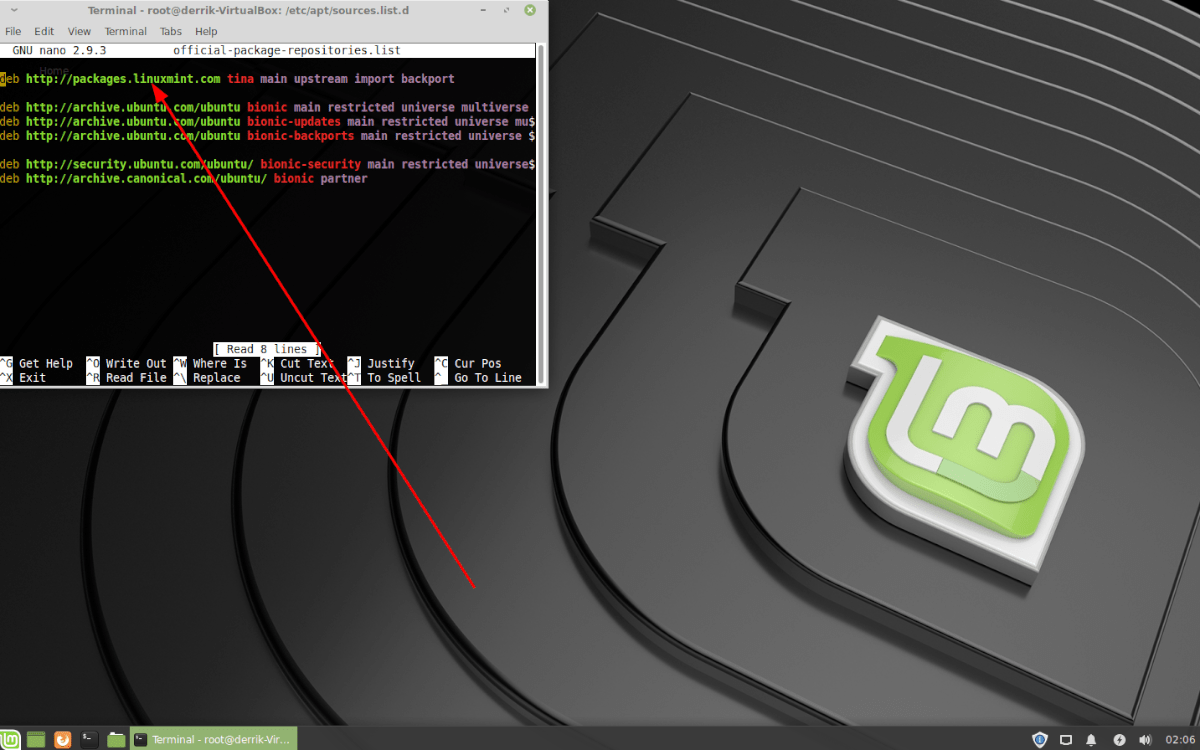
Trinn 5: Hvis du vil endre Ubuntu-baserepo til amer lokal, endre alle forekomster av “http://archive.ubuntu.com/ubuntu” til et av speilene på denne listen. Dette trinnet er valgfritt, så hopp over å hoppe over det.
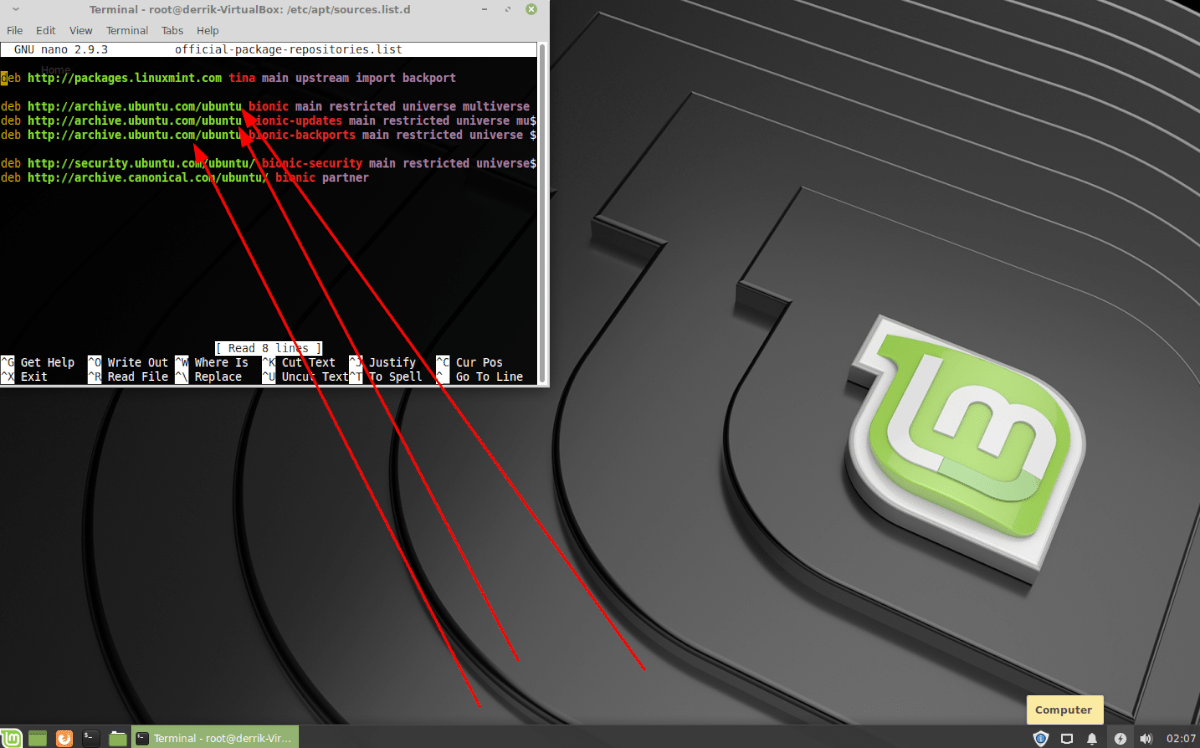
Trinn 6: Lagre redigeringene som er gjort i Nano-tekstredigereren ved å trykke på Ctrl + O på tastaturet. Lukk deretter tekstredigereren ved å trykke på Ctrl + X.
Trinn 7: Oppdater Linux Mints programvarekilder ved å bruke Oppdater kommando.
sudo apt update
Når Oppdater Kommandoen er ferdig, Linux Mint-systemet ditt bruker lokale speil!
Gå tilbake til standard oppdateringsrepo på kommandolinjen
For å tilbakestille Linux Mint til standard programvarelager, i stedet for lokale speil, åpner du et terminalvindu og skriver inn kommandoene nedenfor.
sudo rm /etc/apt/sources.list.d/official-package-repositories.list
sudo mv /etc/apt/sources.list.d/official-package-repositories.list.bak /etc/apt/sources.list.d/official-package-repositories.list
sudo apt update</ P>


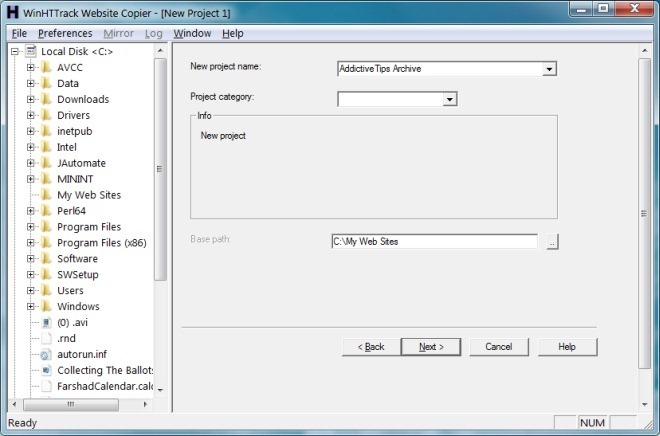










kommentarer